Nurhikmah Fadillah_181011401800_Minggu Ke2
Tutorial Cara Membuat Cetak Combo Box, Check Box, dan juga Program Kalkulator Sederhana dengan Combo Box di Java NetBeans IDE 11.1
Pertama-tama kita membuat program cetak Combo Box terlebih dahulu !!
1. Buatlah New Projek dengan subject "PertemuanMinggu2"
2. Nah jika sudah, buat New Package "LatihanMinggu2" pada project yg tadi kita buat3. Di folder package tadi, kita buat juga New JFrameForm dgn subject "ListView"4. Desain seperti dibawah ini ya5. Tambahkan TextPane dan juga Button pada desain yg tadi6. Klik kanan pada Combo Box, next pilih Properties7. Pilih model dengan "01A,01B,01C"8. Untuk mengisi seperti dibawah tinggal klik, lalu change name9. Lalu berikan nilai (-1) pada properties setSelectedIndex ini untuk dimaksudkan menampilkan list item tanpa nama pada design10. Change variabel name dengan mengklik kanan pada Combo Box menjadi "ListViewComboBox"seperti dibawah ini11. Masuk kepada desain coding, pertama deklarasikan data yg dibutuhkan, dan untuk menampilkan list item tanpa nama ketika dijalankan maka tambahkan coding pada method contructor (nama method constructor sama dengan nama class yg terbentuk pada saat pembuatan class)12. Kembali design, tambahkan 2 TextField dan juga 2 Jlabel
13. Channge variabel name pada TextField1 "typeKamarTextField" dan juga pada TextField2 "hargaKamarTextField"14. Masukkan source pada Combo Box
Dengan design seperti dibawah ini
15. Nah untuk melihat Run File klik (Shift+F6), maka hasil yg akan diperoleh seperti iniKeterangan :
- CBKodeKamar.setSelectedIndex(-1);
- Memberikan nilai Index JComboBox (CBKodeKamar)=-1, karena list item pada JComboBox ditampilkan mulai dari Index 0.
1. Langkah-langkah nya hampir sama seperti diatas, tapi kita buat new JFrameForm terlebih dahulu dengan nama "Latihan2" pada package "LatihanMinggu2"
2. Buatlah design seperti dibawah ini Change variabel name juga pada TextField dan JLabel4
6. Tambahkan coding ini pada event JCheckBox Laki-laki dan juga Perempuan (event:ActionPerformed)
7. Run file yg diperoleh
Nah, langkah terakhir kita ialah Studi Kasus Membuat Kalkulator Sederhana dengan Combo Box
1. Buatlah projek baru, caranya klik file => new project pada tab categories pilih java dan pada tab projects pilih java class library, klik next kemudian beri nama pada project name sesukamu misal aplikasikalkulator dsb (boleh pakai spasi). Jangan pula lupa beri centang pada tulisan “Use Dedicated Folder for Storing Libraries” ini sangat penting menurut saya walaupun saya juga belum tau apa fungsi sebenernya untuk mencentang ini, tp saya pernah dapat masalah jika tanpa mencentang ini. Jika Sudah Klik FINISH.
2. Project baru telah kita buat, saatnya kita membuat Jframe Form baru, caranya klik kanan pada nama project baru tadi yang sudah kita buat, lalu pilih new => Jframe Form
3. Pada Tahap ini, kita disuruh membuat class name baru dengan nama baru. Pada kolom class name nya kamu isi saja, tapi tidak boleh memakai spasi, isi terserah kamu. Dan pada kolom package, isi juga misal GUI dsb, terserah kamu, tapi kalau tidak di isi juga tidak masalah untuk kolom package ini. Jika sudah klik FINISH.
4. Tahap selanjutnya kita memberi operasi seperti tambah, bagi, perkalian, pembagian dsb. beberapa pilihan untuk itu klik kanan pada combobox, dan pilih properties.
lalu muncul jendela baru, klik ini :
Hapus, Item 1 , item 2, item 3, item 4, ganti dengan +, -, /, *, %. seperti ini :
Hapus, Item 1 , item 2, item 3, item 4, ganti dengan +, -, /, *, %. seperti ini :
5. lalu tahap ini kita memberi nama variabel dari masing" komponen, misal textfield1 kita ganti menjadi input1, textfield2 kita ganti menjadi input2, textfield3, kita ganti menjadi output. dan combobox kita ganti variabel name nya menjadi pilihan. cara mengganti variabel name cukup mudah, klik kanan dan pilih change variabel name, untuk tombol tidak perlu kita ubah variabel namenya dan usahakan memakai huruf kecil semua karena biar mudah nanti untuk pencodingan.
kita ganti seperti ini sebagai contoh :
kita ganti seperti ini sebagai contoh :
Jika sudah, saatnya proses pencodingan atau memberi code atau aksi pada tombol (button), kita beri aksi tombol agar bisa memunculkan nilai jika di klik. maka klik kanan pada tombol (button) disini tombol saya ada teks sama dengan (=), seperti gambar diatas, itu di klik kanan kemudian Events => Action => actionPerformed. Caranya seperti pada gambar berikut ini :
Aplikasi Kalkulator sudah jadi, simple ya jadinya, itu adalah salah satu kelebihan jika memakai combo box, tidak akan mengambil banyak tempat. kita bisa juga dengan memodifikasi lagi seperti memberi label, memberi tombol yang lain contohnya untuk tombol clear dan exit seperti aplikasi saya ini :
Untuk memberi aksi pada tombol bersihkan, tinggal klik kanan =>Events => action => actionPerformed, dan beri kode :
Untuk memberi aksi pada tombol Keluar sama seperti cara diatas, dan ini kodenya :
Sekian dan terimakasih, semoga tutorial ini bisa bermanfaat.
































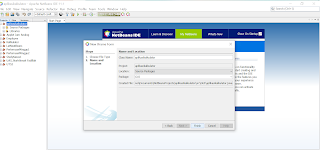













Komentar
Posting Komentar